Như đã biết việc cài đặt Windows (XP, 2003, Vista, Windows 7, Windows 2008) thông thường thực hiện qua đĩa CD/DVD. Trong bài viết này sẽ hướng dẫn các tạo ổ USB Flash để có thể khởi động và cài đặt Windows với công cụ WinSetupFromUSB.
Công cụ WinSetupFromUSB có 02 tính năng được giới thiệu là tạo ổ USB cài đặt Windows 2000/XP/2003 và Windows Vista/Windows 7/Windows 2008. Ngoài ra nó còn cho phép tạo ổ USB khởi động với các đĩa công cụ dựa trên nền WinPE 1.5, 1.6 (như UBCD4Win, BartPE, WinBuilder, …) hoặc dựa trên nền WinPE 2.0, 2.1, 3.0 (như Active Boot Disk, Spotmau Power Suite, …)
Download WinSetupFromUSV V1.0 beta 8 (khoảng 18Mb).
Giao diện WinSetupFromUSB
Để tạo ổ USB cài đặt Windows cần thực hiện lần lượt các bước sau:
- Lựa chọn ổ USB Flash: Nhắp nút Refresh sau đó lựa chọn ổ USB Flash mà bạn muốn tạo. Lưu ý nên format ổ USB Flash theo định dạng NTFS khi tạo cài đặt cho Windows. Có thể sử dụng công cụ RMPrepUSB để format ổ USB Flash theo định dạng NTFS.
- Lựa chọn Windows: Chọn mục cài Windows tương ứng trong “Add to USB disk”, sau đó lựa chọn đường dẫn đến thư mục chứa bộ cài đặt Windows. Trong trường hợp có file iso cài đặt Windows, có thể sử dụng công cụ IMDisk để mount file iso thành ổ ảo.
Lưu ý: trong trường hợp bộ cài Windows 2000/XP/2003 chưa có driver của điều khiển ổ cứng, có thể sử dụng công cụ Nlite để chèn driver trước khi tạo. Trong trường hợp chèn driver cho bộ cài của Vista/Windows 7, có thể sử dụng VLite.
- Nhắp nút Go để bắt đầu việc tạo ổ USB cài đặt Windows.
Các tính năng khác của WinSetupFromUSB:
- Lựa chọn UBCD4Win/WinBuilder …: tạo ổ USB khởi động với các đĩa công cụ dựa trên nền WinPE 1.5, 1.6 (lõi của Windows XP, 2003). Với các đĩa công cụ dựa trên nền WinPE 2.0, 2.1 sẽ chọn PE/Recovery Iso (trong cùng mục với Vista/7/2008).
- Lựa chọn PartedMagic/Ubuntu …: tạo ổ USB khởi động với các đĩa Linux dựa trên nền Debian.
- Lựa chọn Syslinux: tạo ổ USB khởi động với các đĩa Linux có sử dụng boot là syslinux (Centos, Readhat, Fedora, System Rescure CD, …).
- Công cụ RMPrep USB: Format ổ USB Flash định dạng NTFS.
Giao diện RMPrep USB
Để format ổ USB sử dụng file system là NTFS, trên giao diện RMPrepUSB thực hiện theo các bước sau:
- Nhắp nút “Refresh” sau đó chọn ổ USB Flash cần format. Lưu ý để tránh chọn nhầm ổ.
- Chọn Boot Options là BOOTMGR (boot manager của WinPE 2.0, 2.1) hoặc NTLDR (boot manager của WinPE 1.5, 1.6).
- Chọn File System là NTFS.
- Nhắp nút “Prepare Drive”.
Lưu ý: Với Windows 7, có thể dùng công cụ Windows 7 USB/DVD Download Tool của Microsoft để tạo ổ USB cài đặt.


 8:49 PM
8:49 PM
 Unknown
Unknown


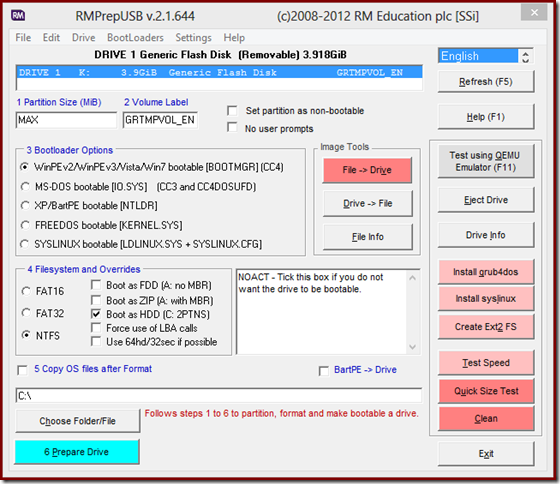
 Posted in:
Posted in: 
0 comments:
Post a Comment